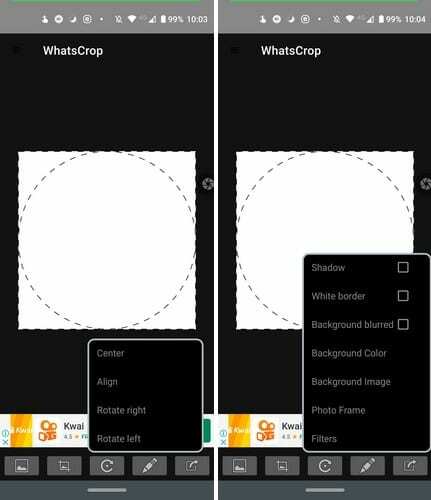إذا كان لديك حساب WhatsApp الخاص بك قد تم إعداده بهذه الطريقة ، فيمكن لأي شخص رؤية صورة ملفك الشخصي. قد يكون هذا هو سبب رغبتك في الحصول على أفضل صورة ممكنة كصورة ملفك الشخصي. ولكن نظرًا لأن WhatsApp يسمح للصور أن تكون ذات حجم معين فقط ، فقد لا يسمح لك بعرض أكبر قدر تريده من الصورة. قد يكون هذا مزعجًا جدًا إذا كانت الصورة التي لديك مذهلة. بغض النظر عن كيفية قيامك بتحويل الصورة ، لا يمكنك جعلها مناسبة.
في النهاية ، قد تختار فقط اختيار صورة أخرى لا تحبها كثيرًا. هناك تطبيق يمكنه حل المشكلة. يسمح لك بإضافة أي صورة إلى ملف التعريف الخاص بك دون قص أي جزء من الصورة. قد لا تكون الصورة بالحجم الذي تريده ، ولكن على الأقل ستتمكن من ملاءمتها للجميع. يمنحك أيضًا خيارات لإعطاء صورة ملفك الشخصي الجديدة لمستك الشخصية.
كيفية جعل أي صورة تتناسب مع صورة ملفك الشخصي على WhatsApp
يتم استدعاء التطبيق الذي ستحتاج إليه WhatsCrop. التطبيق مجاني للاستخدام ويحصل على الوظيفة دون الذهاب إلى Premium لاستخدام الميزات المهمة. عند فتح التطبيق لأول مرة ، سترى مربعًا أبيض به دائرة منقطة بداخله. هذا هو المكان الذي ستذهب إليه لمعاينة صورتك ، حتى تعرف كيف ستبدو في ملفك الشخصي على WhatsApp. لإضافة صورة ، اضغط على أيقونة الصورة ، وهي الأولى على اليسار. عندما تظهر نافذة صغيرة ، سترى ثلاثة خيارات:
- جديد - استخدم هذا الخيار عندما تكون قد أضفت بالفعل صورة وتريد استبدالها.
- حدد صورة - استخدم هذا الخيار عند إضافة صورة لأول مرة.
- التقاط صورة - سيستخدم التطبيق كاميرا جهازك لالتقاط صورة جديدة.
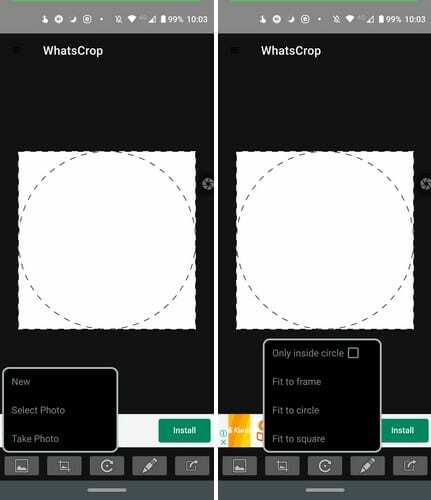
بمجرد إضافة صورة ، سيعطيك التطبيق إرشادات حول كيفية ضبط حجم الصورة حسب رغبتك. من خلال النقر على أيقونة الاقتصاص ، يمكنك الوصول إلى خيارات الاقتصاص مثل:
- فقط داخل الدائرة
- التنوب لتأطير
- تناسب الدائرة
- تناسب المربع
سيتم تعديل حجم الصورة وفقًا للخيار الذي تختاره. سيسمح لك خيار التدوير بتدوير صورتك:
- مركز
- محاذاة
- استدارة لليمين
- استدر يسارا
أضف بعض الأنماط إلى صورتك
من خلال النقر على أيقونة القلم الرصاص ، يمكنك إضافة نمط إلى صورة WhatsApp الخاصة بك. على سبيل المثال ، يمكنك إضافة أشياء مثل:
- الظلال
- حد أبيض
- الخلفية غير واضحة
- لون الخلفية
- صورة الخلفية
- إطار الصورة - يمكنك الاختيار من بين موضوعات مثل الحب ، والربيع ، والشتاء ، والصيف ، والخريف ، والكلاسيكي ، وعيد الشكر ، والعام الجديد ، وعيد الميلاد ، والهند ، وعيد الأب ، والقديس باتريك ، وعيد الفصح. ستظهر صورتك في الإطار ، لذا تقوم بمعاينتها. هناك خيار لإيقاف تشغيل خيار المعاينة.
- مرشح - يطرح في مايو من هذا العام.
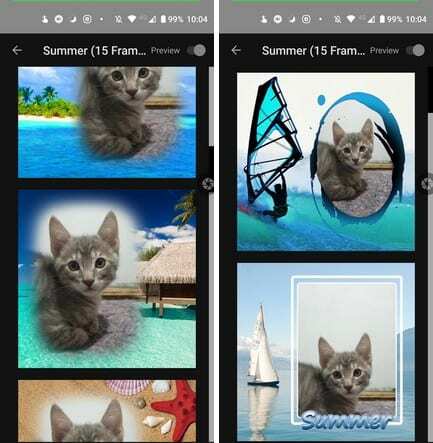
مع أيقونة السهم التي تشير إلى اليمين ، فإن الخيار الأخير هو لف الأشياء وحفظ صورتك للنشر. كما ترى ، يمنحك التطبيق عددًا قليلاً من الخيارات عندما يتعلق الأمر بقص صورتك وتصميمها. كل ما عليك فعله الآن هو إضافة الصورة النهائية إلى ملف تعريف WhatsApp الخاص بك.
استنتاج
بفضل WhatsCrop ، لا يمكنك إضافة صورة إلى ملف تعريف WhatsApp الخاص بك. الجزء الصعب الوحيد هو اختيار صورة من خيارات متنوعة ، ولكن لسوء الحظ ، لا يمكن للتطبيق مساعدتك هناك. ما نوع الصورة التي ستضيفها إلى ملف تعريف WhatsApp الخاص بك؟ اسمحوا لي أن نعرف في التعليقات أدناه.